摘要:苹果手机电视投屏操作指南:连接苹果手机和电视至同一Wi-Fi网络,打开苹果手机上的视频或音乐应用,选择投屏功能并搜索电视设备,连接成功后即可实现投屏。操作简单易懂,轻松享受大屏幕观影体验。
一、准备工作
在进行电视投屏之前,你需要准备以下事项:
1、确保你的苹果手机具备AirPlay功能,AirPlay是苹果提供的一种无线投屏技术,可以将iPhone、iPad等设备的内容传输到支持AirPlay的电视上。
2、电视需支持AirPlay功能,如果你的电视是智能电视,那么很可能已经内置了AirPlay功能,如果不是智能电视,你可以通过连接一款支持AirPlay的电视盒子(如Apple TV)来实现投屏功能。
3、确保你的苹果手机和电视连接到同一个Wi-Fi网络,这是实现投屏的关键。
二、操作步骤
下面详细介绍苹果手机如何实现电视投屏的操作步骤:
1、确保设备和电视连接到同一Wi-Fi网络。
2、打开手机上的“屏幕镜像”或“AirPlay”功能,这个功能可能在通知栏、控制中心或设置中找到。
3、在弹出的设备列表中,选择你的电视或电视盒子的名称。
4、等待手机和电视成功连接,手机屏幕上显示的内容将同步在电视上播放。
5、打开你想要投屏的内容,如视频、照片或游戏,然后在手机上播放,这些内容将出现在电视上。
三、常见问题及解决方案
1、无法找到电视设备:确保电视已连接到Wi-Fi并支持AirPlay功能,尝试重新启动手机和电视,并检查网络连接是否正常。
2、投屏画面卡顿:可能是由于网络不稳定或设备性能问题导致,尝试优化网络环境,关闭不必要的后台应用,以提高投屏效果。
3、投屏画面不同步:可能是由于设备性能差异或网络延迟导致,确保设备性能良好并优化网络环境。
四、拓展功能
除了基本的投屏功能,你还可以尝试以下拓展功能:
1、镜像模式:将苹果手机的整个屏幕投放到电视上,方便展示文件、应用等。
2、控制播放:在电视上播放内容时,使用苹果手机控制播放进度、音量等。
3、第三方应用:下载并安装第三方视频应用,如腾讯视频、爱奇艺等,通过应用内的投屏功能将内容投放到电视上观看。
通过本文的介绍,你应该已经了解了苹果手机如何进行电视投屏的操作方法,在进行投屏时,请确保设备已准备好并连接到同一个Wi-Fi网络,遇到问题时,可以尝试解决常见问题的方案,你还可以尝试拓展功能,提高使用体验,希望本文能帮助你顺利实现苹果手机与电视之间的投屏功能,为您的观影体验增添更多乐趣。
转载请注明来自筑青设计,本文标题:《简单操作指南,苹果手机电视投屏步骤详解》
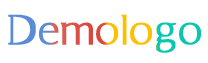
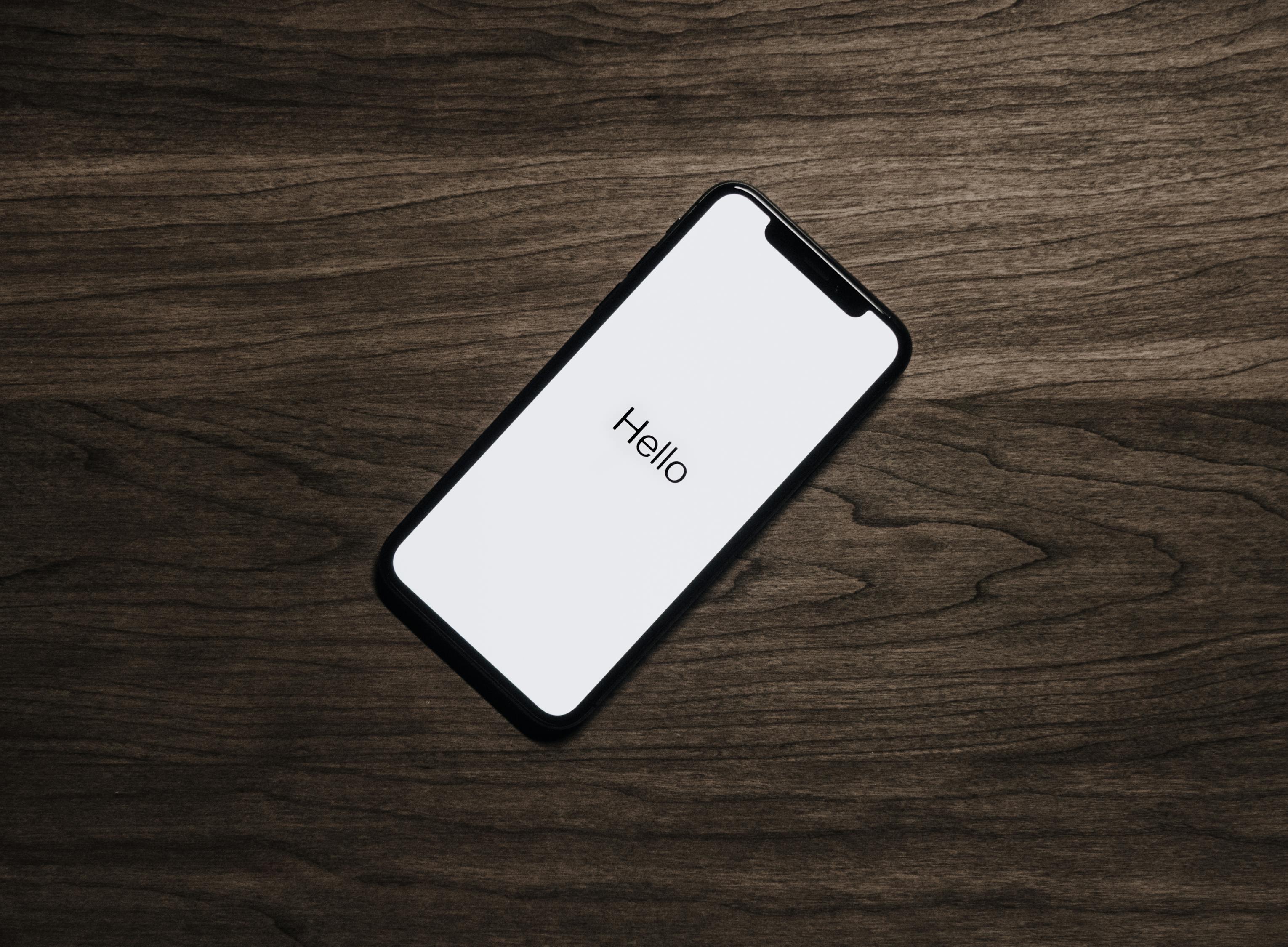
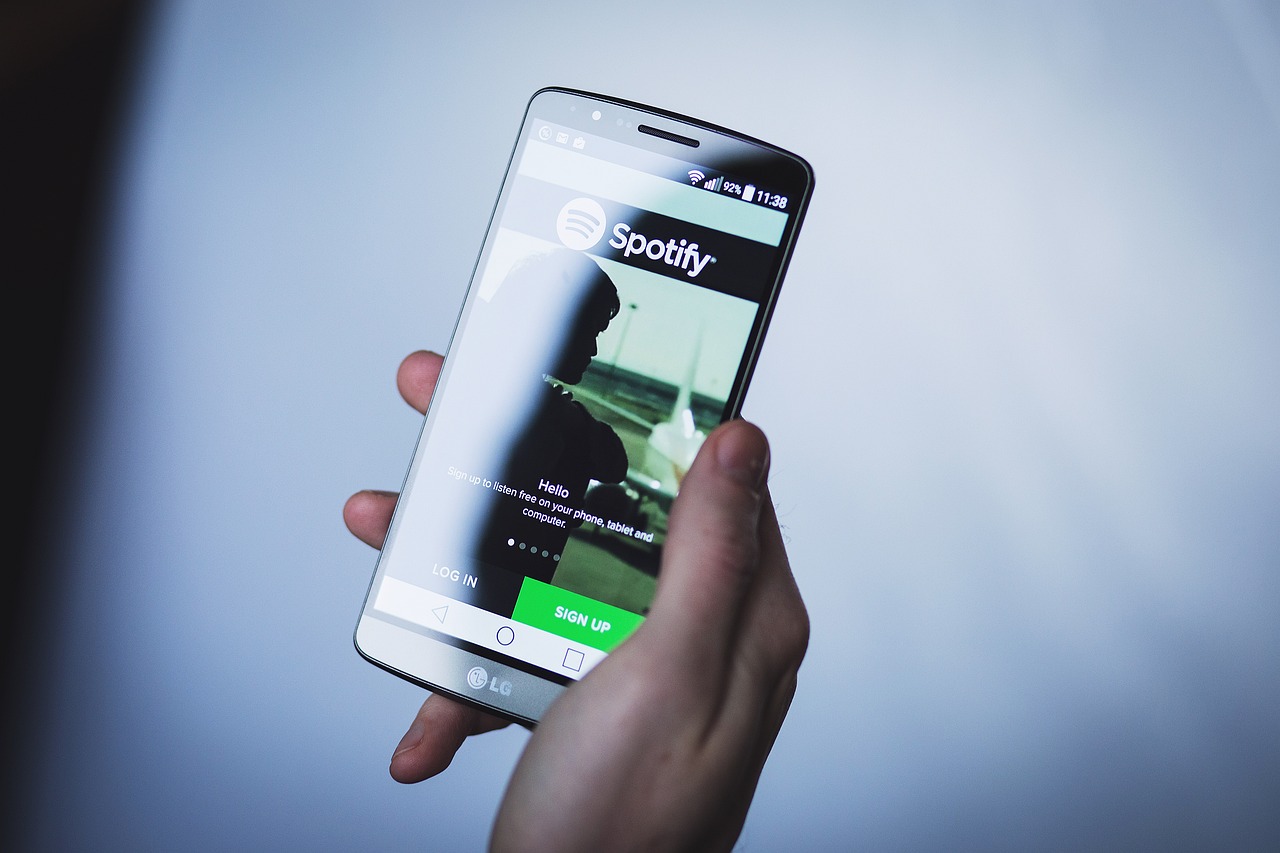
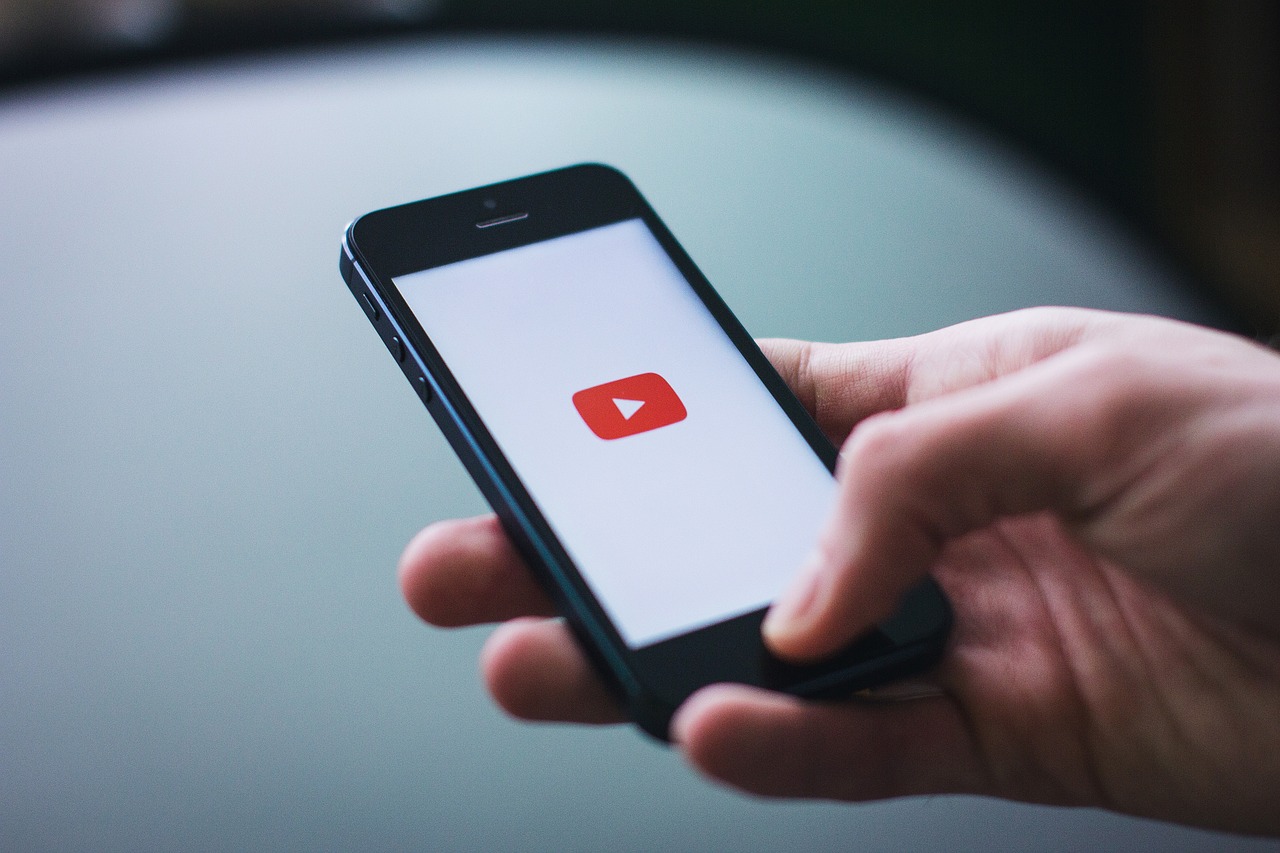








 闽ICP备19020779号-1
闽ICP备19020779号-1
还没有评论,来说两句吧...